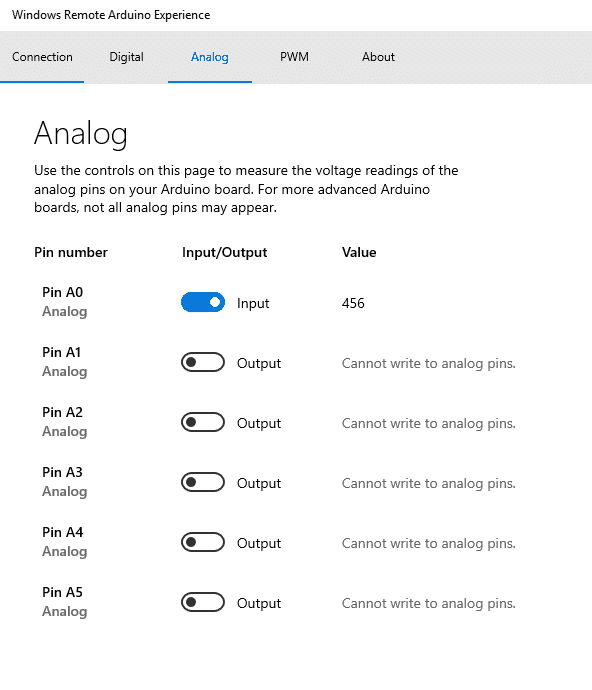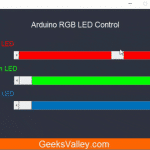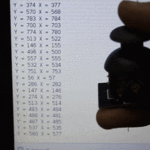لتبدأ التحكم بالأردوينو بإستخدام التطبيق Windows Arduino Experience ، قم بإتباع الخطوات الثلاثة :
1- تهيئة الاردوينو.
2- تهيئة جهاز Windows 10.
3- إجراء عملية الإتصال و التحكم .
تهيئة الأردوينو:
قم بتنزيل مكتبة “Arduino Firmata ” قم بإتباع الخطوات التالية :
إذهب إلى الشيفرة البرمجية (Sketch menu) / إدراج مكتبة (Include Library) / إدارة المكتبات (Manage Library) ثم قم بالبحث عن “ “Firmataو قم بتنزيل أخر إصدار للمكتبة.
الآن قم بفتح “StandardFirmata”من ملف (File) / أمثلة StandardFirmata / Firmata / Examples .
قم بالعديل baud rate على الكود
Firmata.begin(9600);
ثم قم برفع الكود على الأردوينو.
تهيئة جهاز الويندوز :
لتنزيل تطبيق Windows Remote Arduino Experience من هنـا.
قم بتفعيل البلوتوث على جهازك ثم قم بالاقتران الى البلوتوث عن طريق ادخال كلمة المرور الافتراضية 1234 او 0000.
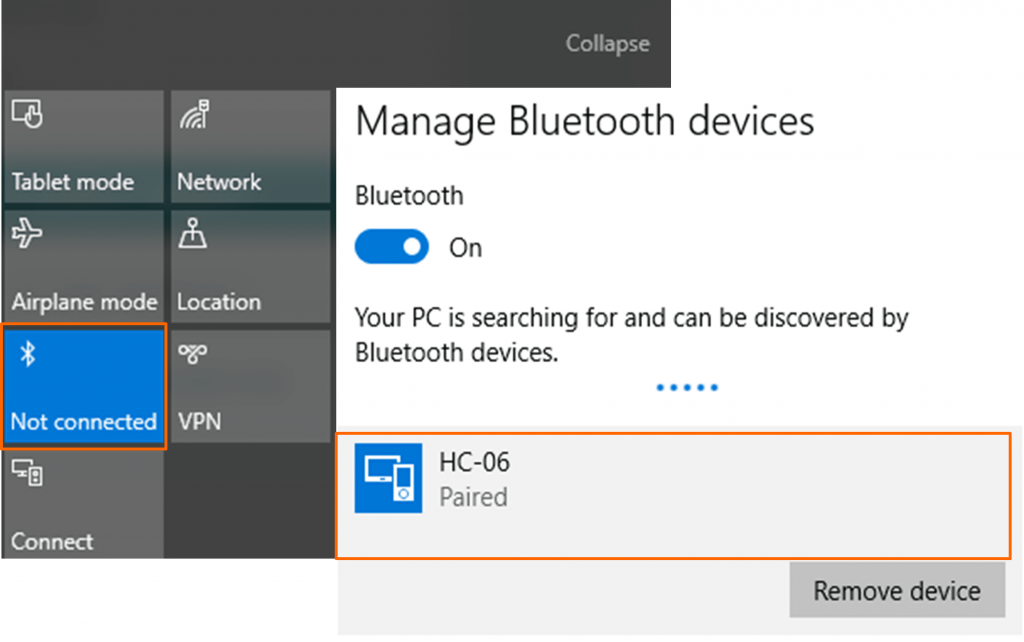
إجراء عملية الإ تصال و التحكم :
قم بفتح تطبيق windows ، بمجرد اختيار الاعدادات الصحيحة ، قم بإختيار البلوتوث HC-06 ثم انقر فوق “Connect” للإتصال بالاردوينو عن بعد.
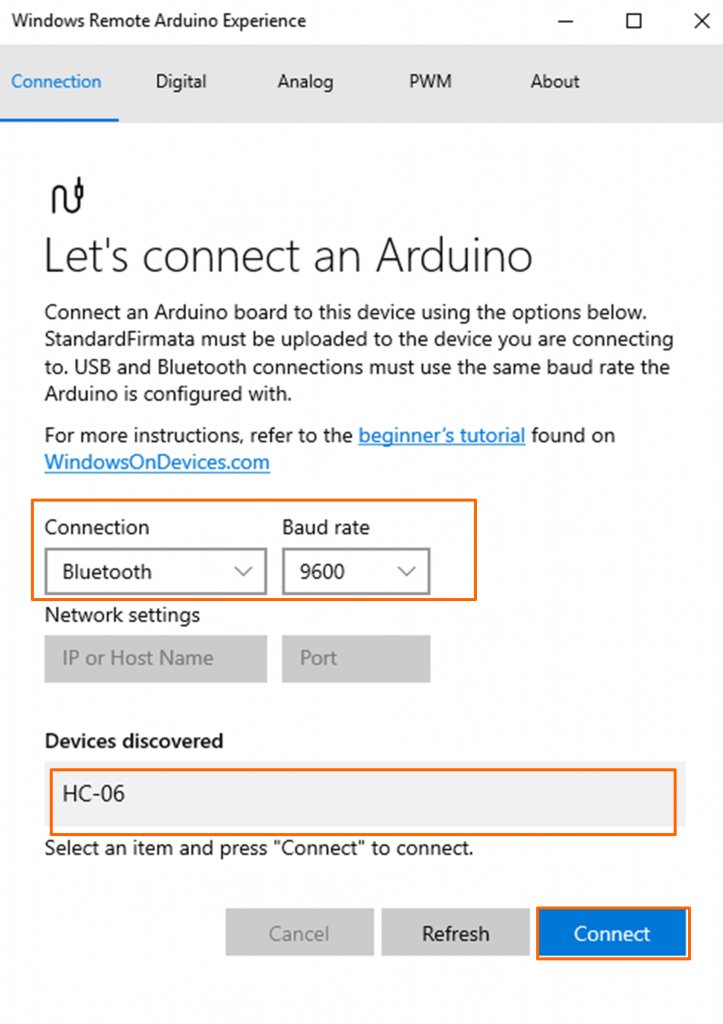
قم بالتحكم بالـ RGB LED من خلال نافذة PWM :
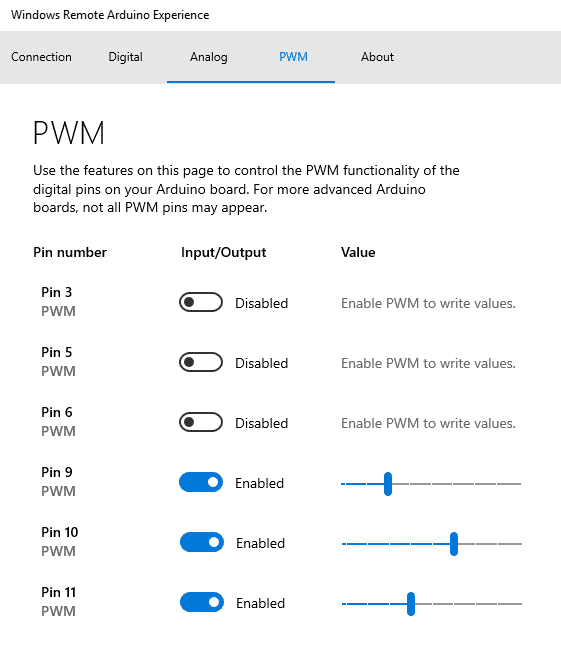
كما يمكنك قراءة القيم التناظرية للمقاومة المتغيرة عبر النافذة Analog :